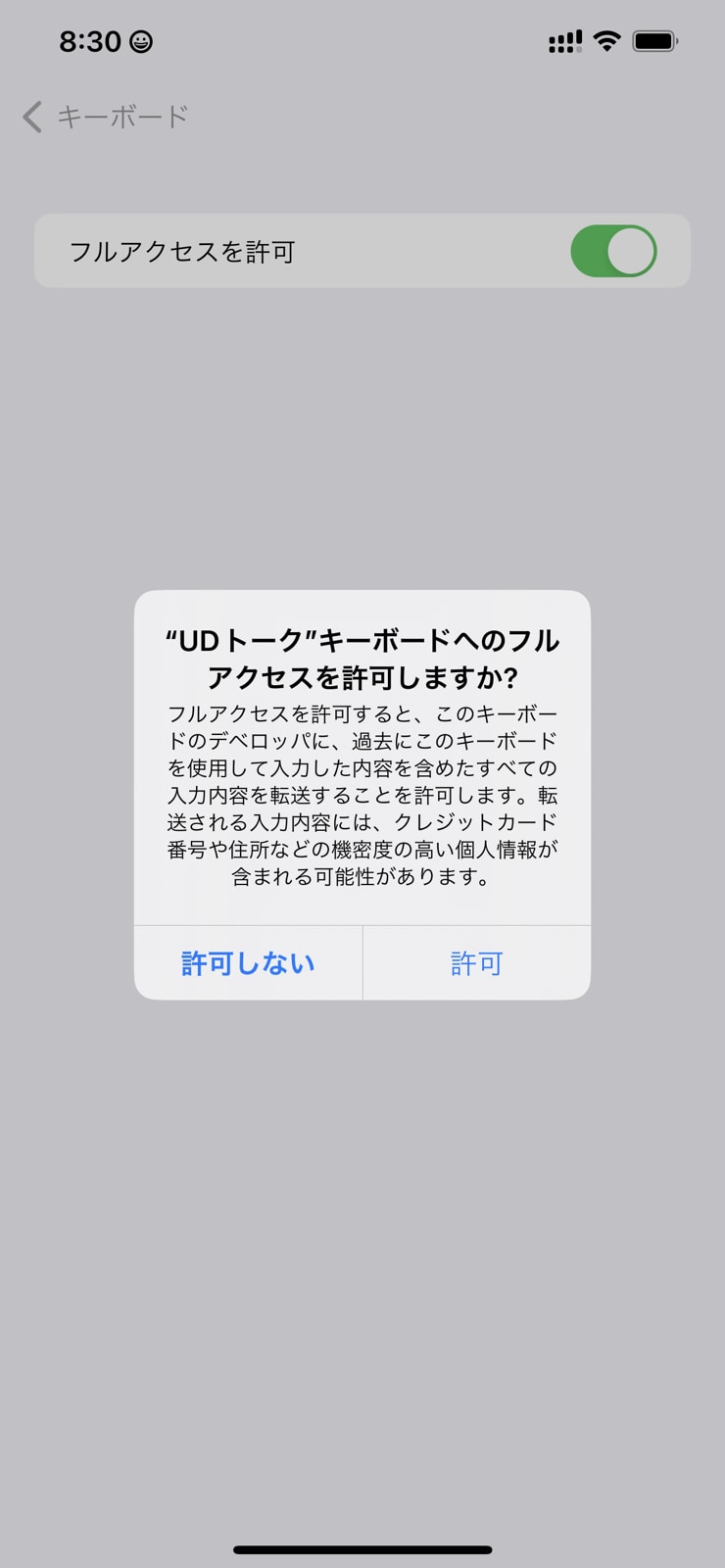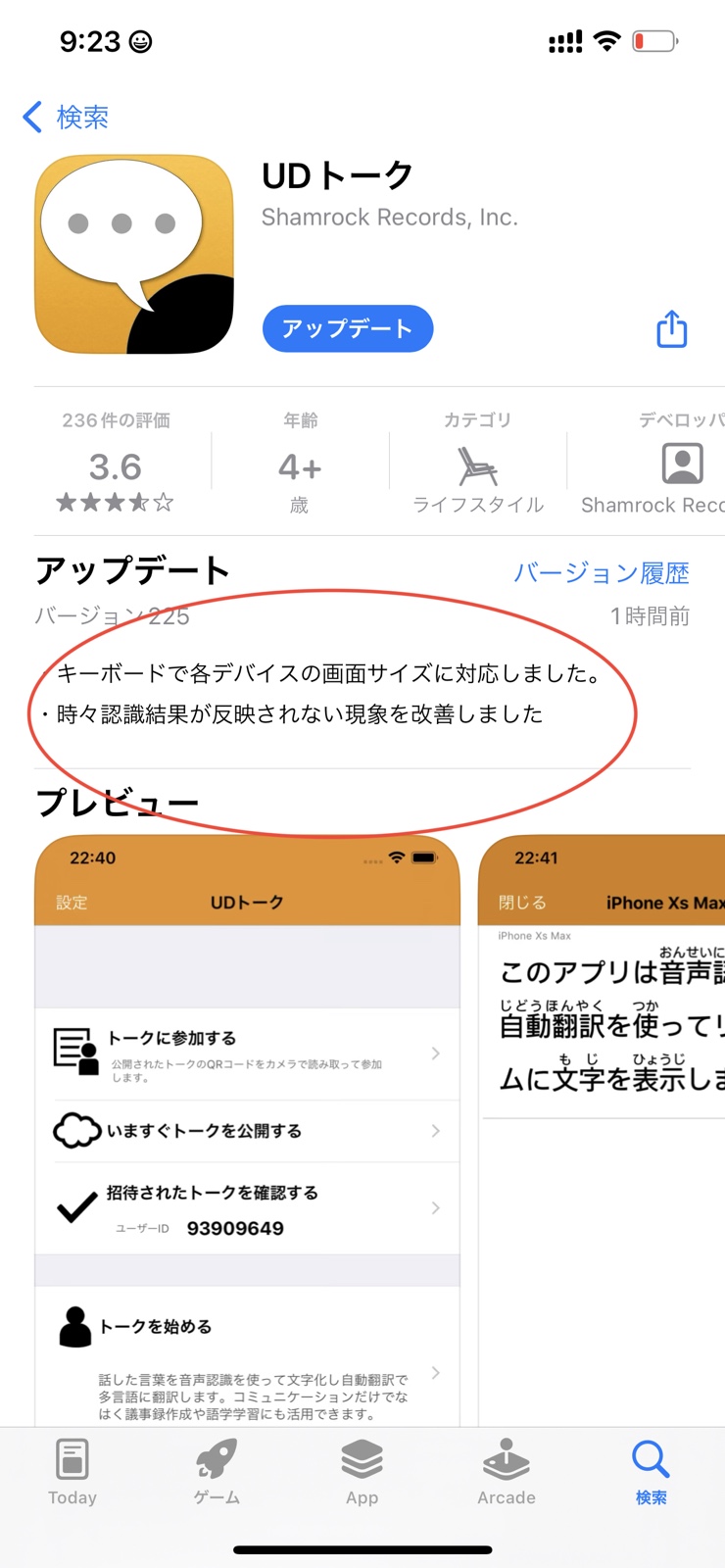iOSアプリのUDトークの音声入力が、iPhoneのキーボードで使えるようになったと知り、早速、入力を試しています。
設定手順、導入手順は、こちらの動画の3:07ぐらいからになります
使ってみての感想は、レスポンスの速さでは、アップル純正のキーボードの方がスピードが、いいけれども、
一方でUDトークの音声入力が優れている点が二つあることがわかりました。
音声入力のキーボードが使いやすい配置
例えば、「おはようございます。」このように、鍵括弧で囲みたいときは、ワンタップで、音声入力中に、指で、操作することができます。カーソルの操作も非常に操作しやすい設計。
句読点は音声入力で自動で入力されますが、このキーボードから、指の操作で、音声入力中に挿入することもできます。これもいい感じ。
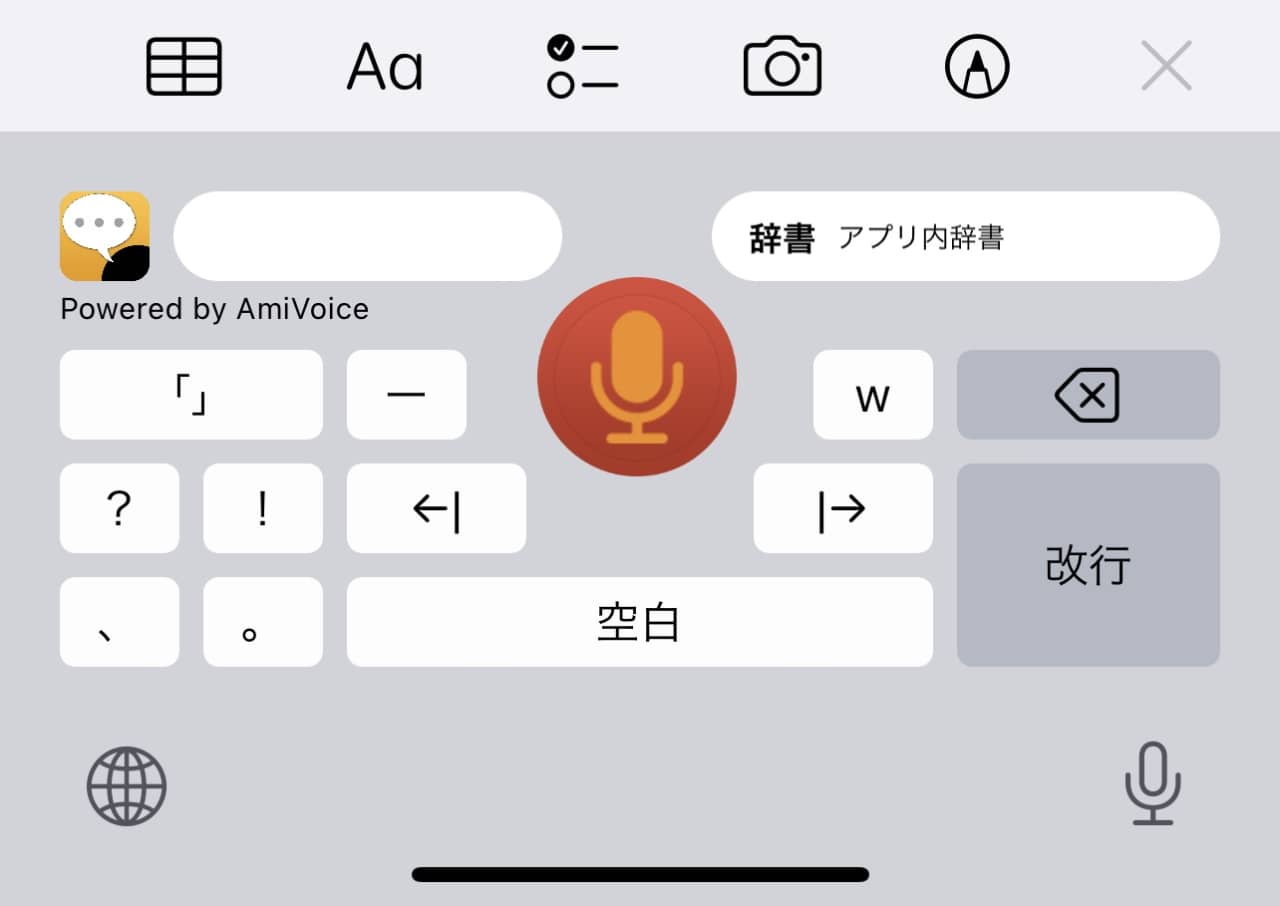
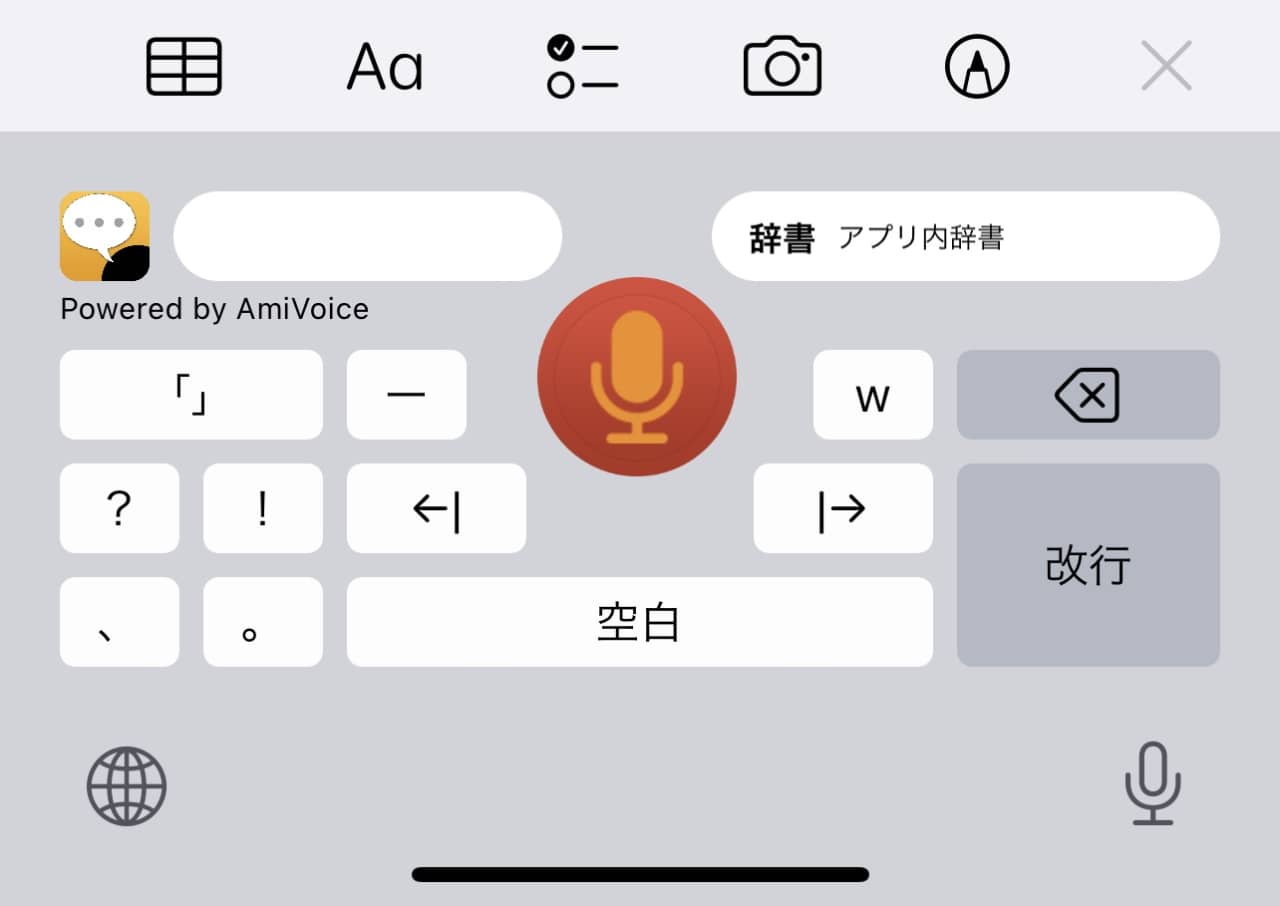
単語登録ができる
iOSの音声入力では、連絡帳に登録した単語は、音声入力で反映されるという裏技がありましたが、このUDトークは、単語登録機能を持っており、
例えば、
ブログ ものくろぼっくすでは、、、、と、
この文章を音声入力すると、通常では、ひらがなとカタカナが混在してしまうのですが、単語登録した表記のままで、音声入力できます。これは素晴らしい。
デメリットはまだ動作が安定していない?
何度かテストしていて、音声入力しても、UDトークから反応が返ってこないということがありましたが、そのときはiPhoneを再起動すると、治る様子です。
アップデートで動作が安定しました
この文章もUDトークの音声入力
この文章も、UDトークの音声入力キーボードからダイレクトに作成したものです。
改行や句読点は、その場で、ソフトウェアキーボードから入力していますが、この文章の中で困ったのは、「速い」と表記したいのに、「早い」になってしまった一点だけです。
カーソルキーの操作がしやすい
もう一つ、UDトークの音声入力を、行っていて気づいた点は、カーソルキーがとても使いやすくて、音声入力しながら文章を編集するのが苦にならないという点です。
音声入力が解除にならないのが良い
もう一つ気づいたことがあります。四つ目のメリットが、iOSの音声入力のように音声入力は途中で解除にならず、音声入力が途中で止まらず、ずっと音声の入力を待ち続けてくれている。
音声入力のボタンを押すという。邪魔な操作が、この文書を作成するときに一度もありませんでした。
アプリ内課金は不要かな?
アプリ内課金から、有料プランに切り替えると、Google音声入力が使える?と思ったので、試してみましたが、iPhoneからGoogle音声入力が使えるのであればそれはそれで面白いのですが、現状無理な雰囲気。
切り替えができるのは、UDトークのアプリの中だけで、この音声入力キーボードの部分は、AmiVoiceで固定されているのかなと。(現状、無料で使い続けることができるし、逆に課金するメリットが、今後出てくると面白いなぁと。)